RDS 메뉴 접속

데이터베이스 생성

원하는 데이터베이스 선택

템플릿 프리 티어 선택

RDS 이름, 사용자 이름, 비밀번호 설정

스토리지 설정

테스트 환경이므로 EC2 컴퓨팅 리소스에 연결 안함으로 설정하고 퍼블릭 액세스를 허용한다.

보안그룹은 연결할 ec2와 같은것을 선택한다.

데이터베이스 인증과 모니터링은 건드리지 않는다

추가 구성 설정


여기까지 설정하고 데이터베이스 생성을 누른다.
데이터베이스가 생성되면 엔드포인트로 데이터베이스에 접속한다.

pgadmin4를 이용해서 접속해보았다. 주소는 엔드포인트를 입력하고 나머지도 인스턴스를 생성할때 설정값들을 쓰면 된다.

접속하면 기본으로 생성했던 DB도 확인할 수 있다.

스프링부트 프로젝트에서 접속하기 위해 application.properties 파일을 설정해준다.

빌드하고 커밋한다음 깃허브에 push했다.
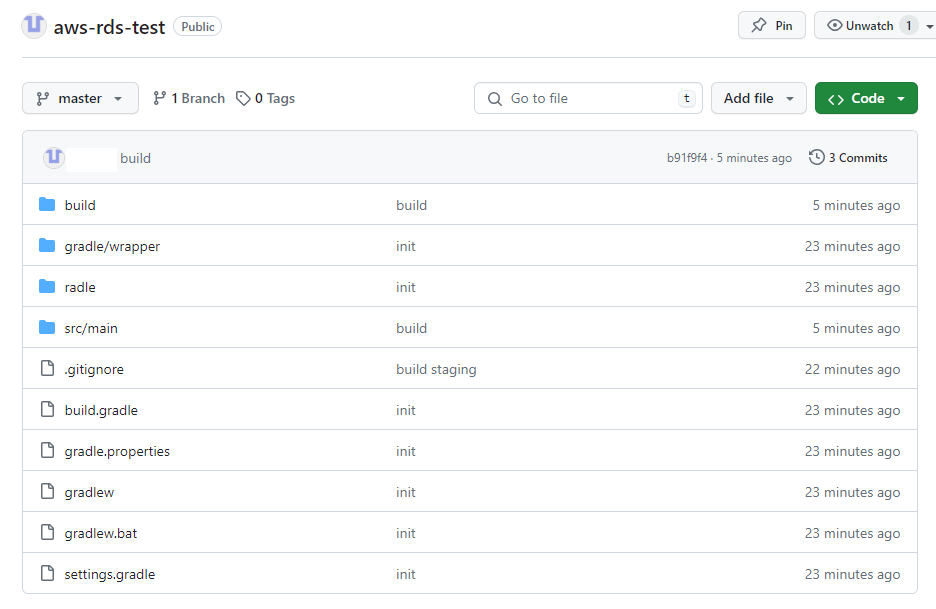
ec2에 접속해서 클론해오고 실행해보니 잘 된다



'AWS' 카테고리의 다른 글
| Springboot + Docker로 ec2에 배포하기 (0) | 2024.03.11 |
|---|---|
| AWS RDS Connection timed out 해결 (0) | 2024.03.08 |
| AWS Springboot 배포하기 (0) | 2024.03.06 |
